3DsMax2014简单安装步骤
设·集合小编 发布时间:2023-03-14 09:16:42 256次最后更新:2024-03-08 11:09:12
3Ds Max一直在更新换代,每一次更新都会增加了许多新功能,例如汇入点云(point cloud)数据,新支持python脚本编辑和3D立体摄影等功能,让作图效率更高。但是部分作图人员因为电脑配置的问题,无法安装或者没有最新版本资源,所以退而求其次选择2014版本,下面来告诉大家关于3DsMax2014简单安装步骤。
溜溜自学全站800 免费视频教程,点击免费试学设计课程>>
工具/软件
电脑型号:联想(lenovo)天逸510s; 系统版本:Windows7; 软件版本:3DsMax2014
方法/步骤
第1步
将压缩包从百度网盘上下载下来,双击解压到d盘,最好不要是c盘,选择一个空间比较大的盘

第2步
选择“更改”选择一个空间比较大的目录,单击“确定”出现自解压对话框,等待解压完成

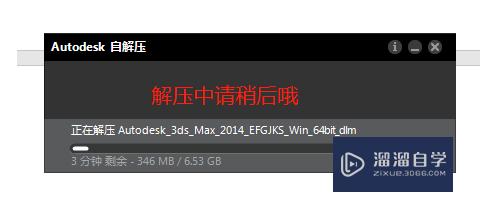
第3步
出现安装初始化界面,等待完成,出现安装界面,单击“安装”按钮开始安装

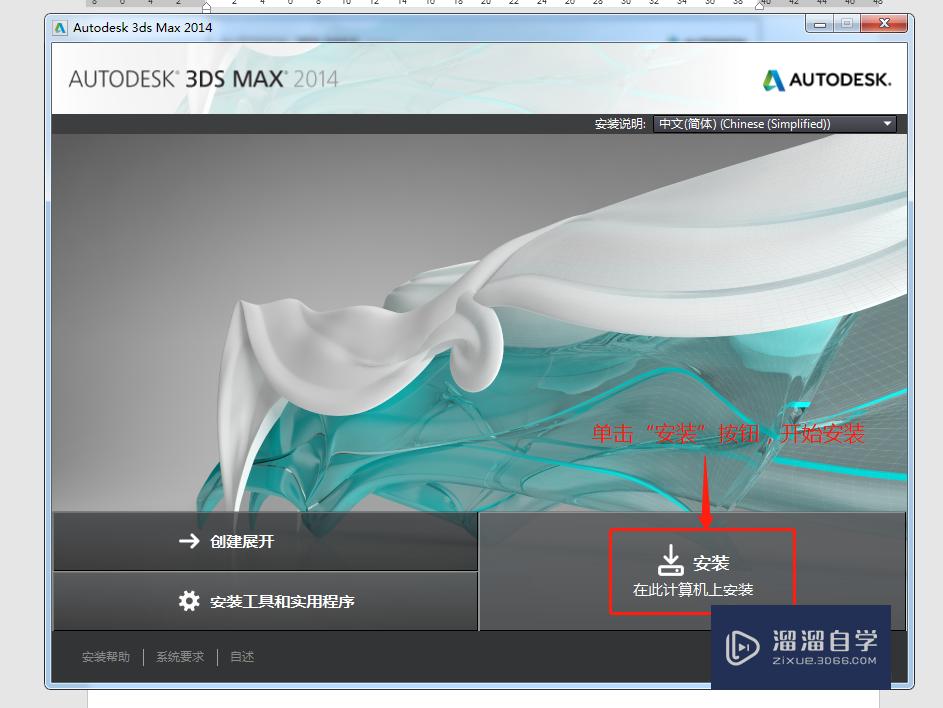
第4步
弹出安装许可协议,单击“我同意”,进行下一步

第5步
填写产品信息,选择“单机”许可类型,输入序列号(666-69696969)和产品密钥(128f1),单击“下一步”

第6步
更改软件的安装路径(d盘),安装的路径不能安装有中文字符,不然在安装中会出现错误,确定好后,单击“安装”按钮

第7步
单击“安装”进入安装界面,开始漫长的安装
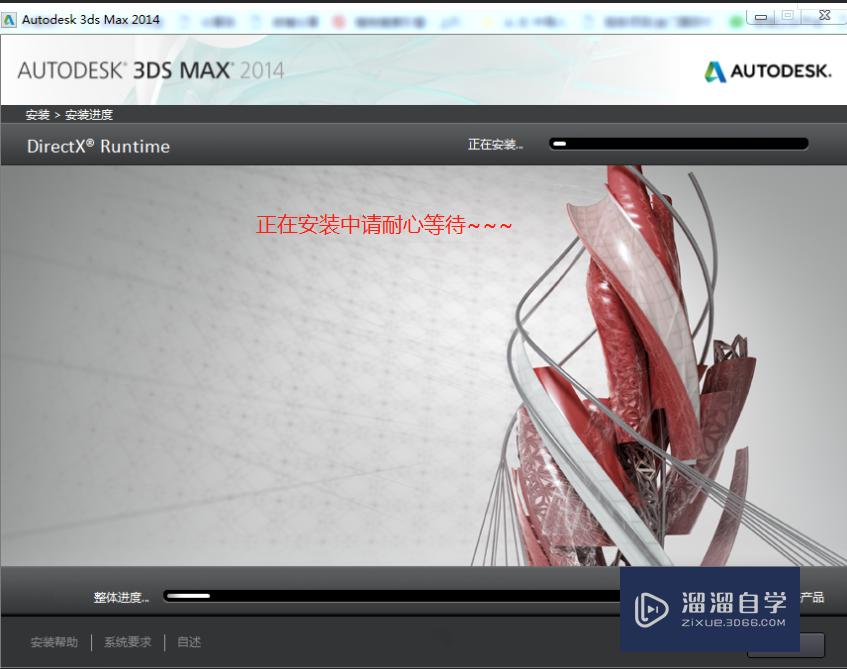
第8步
安装完成,单击“完成”按钮,完成后断开网络连接

第9步
双击桌面上的图标打开3Ds Max 2014勾选已阅读相关保护政策,单击“我同意”按钮


第10步
单击“激活”按钮,激活3Ds Max 2013

第11步
弹出互联网连接对话框,选择第二项,单击“下一步”按钮

第12步
弹出输入激活码界面

第13步
打开激活软件 进行激活,将生成的激活码复制到3Ds中


第14步
显示激活成功

特别提示
如果操作的时候出现了异常,需要多检查一下,自己的操作是否与教程一致。
- 上一篇:3DMax2009要如何激活?
- 下一篇:怎么快速安装与破解3DsMax 2019?
相关文章
- SketchUp如何安装插件?
- PS怎么导入3Dlut调色预设文件?
- PS中怎么做3D金属材质贴图?
- 3DSMax入门教程
- PS3D模式怎么退出?
- 3DMax2014序列号与密钥
- 3DMax2014安装与破解教程
- 3Dmax渲染图片溢色?这里有超详细的解决方法。
- 如何用3dmax做室内空间 室内空间模型怎么制作?
- 3dmax所有版本序列号和密钥
- 3dmax如何才能卸载干净?3dmax卸载教程?
- 3DMax软件如何切换中文版本
- 好用到爆的40个3DMAX插件,再也不用怕做不出高逼格效果图了!
- 【SketchUp吧】主创1小时画的无障碍通道,我1分钟做出来了……
- 3D max安装Vray渲染器的安装方法
- 3dmax制作简约单人沙发
- 3DMAX实用插件(68个)
- 3DMax2014的保存和新建教程
- 3DMax怎样布尔运算?
- 3DMax2014怎么设置中文?
- 3DMax小黄蜂卡通飞行器制作教程
- 在3D Max中如何运用好组?
- 3DMax如何使用光域网功能?
- 3DSMax怎么设置让镜面不反射某些物体?
- 3DMax英文版如何变成中文版?
- 3DMax2019如何转为中文版?
- 3DMax怎样让渲染更快?
- 3DMax模型缺口怎么连接?
- 3DMax如何做出模型面倒角?
- 3DMax怎么将某个物体隐藏?
- 3DMax怎么给物体中挖洞?
- 3DMax可编辑多变形后怎么分段?
- 3DMax怎样进行创建罗马柱?
- 3DMax怎么绘制圆弧形门?
- 3DMax怎么做出广告效果文字?
- 3DMax怎样调出黄金材质?
- 3DMax怎样制作发光字?
- 3DMax怎么恢复显示被隐藏的物体?
- 3DMax怎样快速去掉两个物体相交部分?
- 3DMax怎么对模型用阵列?
- 3DMax怎样才能添加VRay?
- 3DMax如何快速复制多个图形?
- 3DMax线条怎么变成立方体?
- 3DMax如何重置变换物体?
- 3DMax怎样画出孔板?
- 3D游戏脸怎么做剪映制作3D游戏脸的方法
- 3D运镜卡点怎么做剪映制作运镜卡点的方法
- PS制作3D环绕动效的方法 3D环绕动效怎么做
- PS快速制作3D效果的字体
- PS6怎么退出3D孤立显示模式?
- 3DMax如何进行路径阵列?
- 3DMax物体上的材质怎么删除?
- 3DMax怎样直接取消贴图?
- 3DMax怎么快速渲出大图?
- 3DMax渲染图怎么存为png格式?
- 3DMax怎样同时将边和顶点移除?
- 3DMax怎么让模型呈现透明度?
- C4D 翡翠 玉器 玉石 玛瑙 玉镯 玉雕 3d三维全息模型
- AI字体设计教程,教你ai制作3D立体字特效
- 3DMaxhAIr和fur(wsm)修改器的应用
- 3DMax里如何导出AI格式?
- 3DMax2014卸载后在安装为什么安装不了呀?
- 3DMax怎么制作飞行器飞行动画?
- 3DsMax中2d 2.5d 3D的使用步骤
- 怎么快速安装与破解3DsMax 2019?
- 3DMax 如何导入 AI?
- 3DSMax水饺建模教程
- PS黑白贴图如何转成3D模型?
- 3Ds Max9试题汇编8.7制作教程
- 如何使用3DMax和AI,快速制作logo模型?
- 3D VRay的磨砂玻璃材质如何调?
- 3DSMax制作3D逼真雨伞教程
- 3DSMax保鲜盒建模教程
- 3Ds Max9如何进行3D建模?
- 3DSMax与Photoshop制作3D海报教程
- CAD中的plant 3D怎么进行布管?
- CAD的plant3D怎么修改uCS坐标系与名称?
- 3DMax刀光插件ghosttrAIls的安装方法
- C4D的3d图怎样导入CAD图?
- AI如何绘制3D立体效果?
- PS中如何制作3D立体模型?
- PS怎么创建3D字?
- PS制作3D图教程
- PS怎么做3D效果?
- PS怎么做3D合成图片?
- PS怎么制作3D字?
- PS如何创建3D模型?
- 如何使用PS制作3D效果文字?
- 酷家乐画建筑外墙的方法
- PS怎么生成3D凹凸图形?
- Photoshop中的3D工具怎么使用?
- Photoshop中3D工具的使用方法
- PS CC怎么进入3D界面?
- PS如何制作3D屏幕效果?
- PS如何制作模拟3D类似效果?
- PS如何做出3D图片效果?
- PS怎么导出路径到3D中建模?
- PS怎么退出3D模式?
- PS如何设置3D立体效果?
- C4D怎么用阵列制作跳动小球3D动画?
- C4D怎么绘制3D放大镜?
- C4D的3D模型表面反射细节太少怎么办?
- C4D怎样给3D图形添加边?
- Maya角色建模基础教程
- C4D的3D模型怎么添加文字?
- C4D怎么让3D模型做匀速运动?
- CAD plant 3D怎么新建项目?
- CAD怎么设置3D电饼铛?
- PS如何移动3D文字?
- Photoshop如何新建3D图层?
- 电脑版PS3D模式怎么退出?
- PS怎么退出3D模式回到正常界面?
- 如何在PS6中退出3D显示模式?
- PS怎么进入3D界面?
- 如何用PS制作3D立体字?
- 怎么用PS制作3D立体字?
- 如何利用PS制作3D立体字?
- 怎么用PS中3D功能制作3D立体字?
- C4D如何制作3D立体感文本?
- PS中如何在所选图层新建3D模型?
- PS如何制作3D立体矩形模型?
- PS中怎么建立3D模型?
- PS怎样新建3D模型?
- 怎么使用PS快速制作3D瓶子模型?
- PS中如何导入外部3D模型?
- PS怎么建立3D模型效果?
- 如何用PS将抱枕改为3D模型?
- 怎么用PS制作轮胎3D模型?
- 怎么使用PS制作手机3D模型?
- PS如何制作3D实物效果模型?
- PS如何使用工作路径制作出3D模型效果?
- PS中如何快速制作3D立体字模型?
- 如何利用PS制作3D立体文字效果模型?
- 如何使用PS制作3D模型文字和球体?
- PS中如何为3D模型添加材质?
- 怎么用PS快速制作3D篮球模型?
- PS如何为3D模型快速添加材质?
- PS怎么创建3D模型?
- PS怎么利用选区建立枫叶3D模型?
- PS如何制作3D齿轮模型效果?
- PS怎么制作逼真的海星3D模型?
- PS怎么制作易拉罐3D模型?
- PS怎么制作3D立体蝴蝶模型?
- C4D中3D动画视频工程怎样设置?
- PS渐变工具变成3D材质拖放工具怎么办?
- CAD的plant3D怎样画设备模型?
- C4D绘制3D吸管如何添加材质并着色?
- PS怎么快速制作简单的3D贴纸的文字效果?
- 如何用PS写出3D文字?
- Maya动画怎么导入untiy3D?
- Maya基础建模教程
- CAD的plant 3D怎么加工iso轴侧图?
- Photoshop怎么制作3D效果?
广告位


评论列表